-
Posts
236 -
Joined
-
Last visited
Content Type
Profiles
Forums
Downloads
Posts posted by maydayc
-
-
vor 6 Stunden , XP-Pilot sagte:
Hallo
ich habe bereits sehr erfolgreich etliche Gebiete in Deutschland mit Ortho4XP erstellt
nun habe ich seid ca. eine Woche das Problem, das der OSM Server nicht mehr erreichbar ist und nur noch diese Meldung bringt.
Server overloaded or network not available, will try again in 3 sec.
das war's ich kann nun keine Kachel mehr erstellen

wie sieht das bei Euch aus?
Gruß Ludger
Fehlermeldung kommt auch bei mir aber es geht trotzdem weiter und ich kann die Kachel erstellen.
Die Openstreetmap Server werden halt nur durch Spenden finanziert und sind nicht sooo leistungsstark um immer alle Anfragen sofort
und performant bearbeiten zu können. Ein Tipp aus der OSM Community ist Anfragen in der Nacht (23:00 bis 6:00 UTC) zu versuchen, da ist meist weniger Anfragenlast.
-
Vor 1 Stunde, Haui1430 sagte:
Vielen Dank für die Infos, Maydayc!
Jetzt stellt sich mir nur noch die Frage, ob man ortho4xp vorgeben kann welche Höhendaten es nehmen soll. Ich war mit dem Runwayverlauf in Frankfurt eigentlich immer recht zufrieden und hätte gerne die Höhendaten aus dem HDV3-Mesh bzw. aus den DEM elevation_data. Da aber, wie du ja geschrieben hast, der Flughafen Frankfurt als aeroway=aerodrom gekennzeichnet ist, müsste ich wohl diesen OSM-Tag online löschen. Das ist ja aber auch Quatsch. Gibt es da vielleicht einen EIntrag in einer cfg von ortho4xp, damit der OSM-Tag ignoriert wird?
Viele Grüße
Micha
so weit ich das sehe kann man das nicht über eine cfg steuern. Ortho4xp geht anscheinend nach folgender Reihenfolge für Höhendaten vor:
- Ist im Ordner "Patches" eine entsprechende Datei (z.B. EDFE.patch.osm) dann werden für diesen Airport die Höhendaten (tags altitude, profile etc.) verwendet
- Die Höhendaten werden aus der Overlaydatei versucht zu extrahieren (z.B HDV3-Mesh )
- Wenn keine Overlaydatei angegeben wurde dann wird nachgesehen ob Höhendaten (+.hgt) im Verzeichnis Evaluation_Data stehen
- Wenn nichts angegeben wurde kommt die Fehlermeldung das keine Höhendaten vorhanden sind.
Als Beispiel für eine patch.osm Datei kann man sich mal die Datei LSGL.patch.osm (Lausanne, Schweiz) im JOSM laden und ansehen. Die Datei steht im Verzeichnis (Patches\+46+006).
Die Datei ist auch mit einem Texteditor lesbar. Sie zeigt wie Neigungen (profile=parabolic) erzeugt werden.
-
Ortho4XP verwendet Höhendaten von OSM wenn welche vorhanden sind. Schau mal hier:
Das entscheidende hier ist das EDDF mit dem OSM Tag aeroway = aerodrom versehen ist (siehe Post oben). Dadurch ist die Bahn ganz gerade (in wirklichkeit ist die Bahn aber gebogen. Im Osten und Westen ist sie etwa 3-4 Meter niedriger wie in der Mitte). Das ist in Egelsbach (EDFE) nicht so. Dort sind keine OSM Tags definiert. Deshalb verwendet Ortho4xp bei der EDFE Generierung die Höhendaten die entweder aus Overlaydaten (HDV3-Mesh) oder aus den Daten aus dem Verzeichnis (Evaluation_Data) kommen.
Wie man einen Platz "begradigt", "schräg" oder "wellig" macht kann jeder selbst einstellen wenn er für die Ortho4XP Generierung eine "<Platz>.patch.osm" Datei erstellt und diese im Patches Verzeichnis ablegt.
Die Datei kann man mit JOSM sehr einfach erzeugen. Wie das geht zeigt Oscar Pilote in nachfolgendem Video:. Das kann dann jeder auch für sich selbst bei EDDF, EDFE oder jedem anderen Platz machen. Ich habe das schon mehrfach verwendet und muss sagen es funktioniert sehr gut.
-
 2
2
-
-
Nach der Fehlermeldung hast du die benötigten Module wie z.B. numpy nicht installiert.
Python läuft bei dir und python führt auch das Ortho4XP.py script aus nur dann findet das Script das erst benötigte Modul numpy nicht.
Hast du auch alle Installationsschritte wie in Post #32 beschrieben ausgeführt ?
Die installation von numpy wird dort auch beschrieben.
Einfach numpy downloaden und dann im python interpreter
pip install "numpy-1.9.3+mkl-cp35-none-win_amd64.whl" ausführen ...
Hinweis: ...win_amd64.whl ist ein Beispiel für eine Windows Installation.... eine passende OSX Datei gibt es aber auch dem Server
-
Ja kann ich bestätigen. Das hatte ich gestern und zum Teil heute auch noch.
Habe es mit meiner Version und mit der neuesten Version von Oscar überprüft und bei beiden ist das Problem aufgetreten.
Es scheint also ein Problem bei Bing zu sein.
-
@PilotBalu: Ja XGrinder hatte ich auch ausprobiert. Leider kann XGrinder (das ist eigentlich nur ein Interface für DDSTool) kann nur PNG und keine JPG umwandeln.
So wie ich das sehe holt sich Ortho4XP die Texturen im JPEG Format vom Server und wandelt die um.Wie angekündigt hier die notwendigen Anpassungen im Ortho4XP Source Code um nvcompress zum laufen zu bringen:
1. Im Ortho4XP Verzeichnis die Datei Ortho4XP.py mit einem Texteditor (z.B. NotePad++) öffenen
2. In Zeile 4 steht die Version. Wir verwenden die Version 1.10 vom 15.Dezember 2015
3. Wir gehen davon aus das nvcompress im Verzeichnis c:\nvcompress installiert wurde und
das Programm "nvcompress-quick.exe" in "nvcompress.exe" umbenannt wurde.4. Unter die Zeile 113 ....
convert_cmd = "convert "
folgende Zeile eingeben:
nvconvert_cmd = "c:\\nvcompress\\nvcompress -fast -bc1 "5. Jetzt ab Zeile 2323 in der Routine convert_texture
##############################################################################
# La routine de conversion jpeg -> dds, avec éventuel calcul du masque alpha.
##############################################################################die Zeilen
conv_cmd = convert_cmd+"-brightness-contrast "+\
str(brt_adj)+"x"+str(ctr_adj)+\
" -modulate 100,"+str(100+sat_adj)+",100 "+\
' "'+file_dir+file_name+file_ext+'" "'+build_dir+dir_sep+\
'textures'+dir_sep+file_name+'.'+dds_or_png+'" '+devnull_rdir
mit "#" auskommentieren und eine neue Zeile für conv_cmd eingeben (siehe unten)
# conv_cmd = convert_cmd+"-brightness-contrast "+\
# str(brt_adj)+"x"+str(ctr_adj)+\
# " -modulate 100,"+str(100+sat_adj)+",100 "+\
# ' "'+file_dir+file_name+file_ext+'" "'+build_dir+dir_sep+\
# 'textures'+dir_sep+file_name+'.'+dds_or_png+'" '+devnull_rdir
conv_cmd = nvconvert_cmd+\
' "'+file_dir+file_name+file_ext+'" "'+build_dir+dir_sep+\
'textures'+dir_sep+file_name+'.'+dds_or_png+'" '+devnull_rdirder Rest des source codes bleibt gleich.
Nach den Änderungen die Datei speichern (Dateiname: Ortho4XP.py) und eine Kachel generieren.
Falls Fehlermeldungen auftreten bitte prüfen ob alle Änderungen korrekt eingegeben wurden.
Mit diesen Anpassungen sind bei mir die Artefakte verschwunden. -
NVCOMPRESS findest du hier https://code.google.com/p/nvcompress-quick/downloads/list
Das ist ein Open Source forke des NVDIA Tools was einwandfrei funktioniert.
Einfach nvcompress-quick.tar.bz2 downloaden und z.B. im Verzeichnis "C:\nvcompress" entpacken.
Zum entpacken der bz2,tar Datei verwende ich das Programm peazip. Damit können tar,bz2 Archive von Unix unter Windows ausgepackt werdenOptional: Nach dem auspacken die Datei "nvcompress-quick.exe" umbenennen in nvcompress.exe. Dann wird es etwas übersichtlicher wenn es später im Ortho4XP Programm aufgerufen wird.
Ich habe leider keine Version von Ortho4XP gefunden die das Einbinden von nvcompress in einer Konfigurationsdatei ermöglicht. Deshalb muss "leider" der python code an zwei Stellen angepasst werden.
Morgen schreibe ich mal zusammen was im Source Code zu machen ist damit nvcompress funktioniert
-
Ich kann bestätigen das die Pixel Artefakte nicht auftreten wenn statt des Imagemagic (convert.exe) Tools
das Tool nvcompress verwendet wird.
Wie Oscar schon geschrieben hat ist anscheinend das DXT1 Kompressionsverfahren von Imagemagic nicht ganz kompatible für XP10.
Mit nvcompress sind bei mir die Artefakte im Wasser nicht mehr aufgetreten (Siehe Bilder von EDNY Friedrichshafen/Bodensee - test_mit_fehler.jpg (Default) und test_nvcompress.jpg)Jeweils in ZL16.
-
Schau dir doch mal im Verzeichnis Ortho4XP\Orthophotos\<Kachelnummer>\BI_16 die JPEG Bilder an.
Die werden von Ortho4Xp beim generieren der Kachel vom Server (Bing, Google Earth etc.) geladen.Haben diese JPEG Bilder auch diese Artefakte ?
Wenn ja, dann ist beim Download der Bilder ein Problem aufgetreten. (Welche Internet Verbindung hast du ? )
Wenn nein, dann ist das Problem beim lokalen konvertieren vom JPEG Format in das DDS Format aufgetreten.
-
-
On 25.11.2015, 13:40:55, Payman sagte:
Ah, da ist meine nächste Frage hier super angebracht. Ich habe die Vorgänge jetzt auch für die Kachel von Frankfurt durchgeführt. Nun ist mein Flughafen EDDF extrem wellig. Wo kann ich einstellen, dass ich keine Mesh Daten sondern nur Phototapete haben möchte.
Ich habe mir das mal angesehen ... ja da sieht sehr "wellig" aus.
Dann habe ich wie von Oscar Pilote vorgeschlagen mir die OSM Daten von EDDF angesehen und ja dort ist der Airport nicht entsprechend mit den passenden Tags versehen.
Das habe ich mit JOSM geändert (ist sehr einfach) und das Ergebnis ist eine schöne, passende Bahn. Das sollte jetzt für alle beim generieren der Kachel passen, aber daran
denken "Purge OSM data" auszuführen damit Ortho4XP die neuen Daten vom Server holt ...Bilder sind (vorher/nachher)
-
 1
1
-
-
Der Edersee sieht bei mir so aus.... Quelle ist Bing (BI)... dort hat der Edersee auf den Satellitenbilder Normalstand (auf den Google Bildern hat der Edersee Niedrigstand)
Weiterhin verwende ich World2XPlane XD (selbst erstellt). Strassen, Häuser etc. werden bei mir ohne Probleme angezeigt.
Korrekt, die Sichtflugkarte zeigt auch bei mir kein Edersee an.... -
Dann schau doch mal ob im Ordner Orthophotos\+48+011\BI_17 die Texturen im JPEG Format liegen
Wenn ja dann hatte die Konvertierung von JPEG nach DDS mit ImageMagick ein Problem.
Ob ImageMagick richtig aufgesetzt ist kann man testen wenn man iin einem CMD Fenster den Befehl
convert -list formateingibt. Da sollte dann eine lange Liste mit Formaten kommen die von ImageMagick unterstützt wird.
Falls das nicht kommt einfach mal die Installation und Pfad in den Umgebungsvariablen prüfen. -
Hmmmm ... vielleicht mal den Wert Curv_tol auf 0,1 stellen ... damit erzeugt er weniger MESH Triangels und damit auch weniger "Wellen".
Aber .... damit wird der Taunus natürlich auch "eckiger" .... einfach mal ausprobieren -
Frage: Warum hast du einen Custom DEM File ausgewählt und einen Min Angle von 5 bei "Build Base Mesh" eingestellt ?
Das kannst du alles erst einmal leer und auf Default lassen. Später kannst du Curv_tol erhöhen um mehr Mesh Triangle zu erzeugen.
Damit "Step2" im Ortho4XP Programm ausgeführt werden kann muss man sich Höhendaten für die Kacheln auf den Rechner downloaden.
Diese Daten finden man z.B. hier: http://www.viewfinderpanoramas.org/Coverage%20map%20viewfinderpanoramas_org3.htm
Dort einfach die entsprechende Kachel auswählen (z.B. M32) für Deutschland Mitte. Dann beginnt der Downlad der M32.ZIP Datei (ca.27MB).
Die Daten (z.B. N50E013.hgt) aus der M32.ZIP Datei dann in das Verzeichnis Ortho4XP\Elevation_data entpacken. Bitte keine Unterverzeichnisse dort erstellen.Hast du schon mal die Default Kachel 48/-6 rechnen lassen ? Diese Höhendaten sind in der Installation dabei.
Wenn ein Step beendet ist dann erscheint immer "Completed in xyz sec."P.S: Und was ich gerade sehe. Du willst die Kachel "48/-9" erstellen ? Da gibt es keine Höhendaten. Da ist doch einfach nur der Atlantische Ozean.
Weiterhin übergibst du aber als DEM File eine Kachel 47/9 ... das passt sowieso nicht!
Anbei ein Bild wie mein Standardeinstellungen für das Rendern einer Kachel bei mir aussehen. -
Tja was soll ich jetzt sagen ... dieser Fehler kommt wenn du [RETURN] mit in der Befehlszeile eingibst.
Das [RETURN] steht für RETURN oder ENTER Taste drücken !!!!!
Also nur: pip install "Pillow-3.0.0-cp35-none-win_amd64.whl"
-
Die "whl" Dateien habe ich im Verzeichnis c:\Python35\Scripts abgelegt.
Deshlab zuerst mit cd C:\Python35\Scripts in das Scripts Verzeichnis wechseln und dann
pip install "numpy-1.9.3+mkl-cp35-none-win_amd64.whl" [RETURN]
pip install "GDAL-1.11.3-cp35-none-win_amd64.whl" [RETURN]
pip install "Pillow-3.0.0-cp35-none-win_amd64.whl" [RETURN]
eingeben. Wenn alles richtig ist sieht die Ausgabe im CMD Fenster dann so aus:C:\Python35\Scripts>pip install "numpy-1.9.3+mkl-cp35-none-win_amd64.whl"
Processing c:\python35\scripts\numpy-1.9.3+mkl-cp35-none-win_amd64.whl
Installing collected packages: numpy
Found existing installation: numpy 1.9.3
Uninstalling numpy-1.9.3:
Successfully uninstalled numpy-1.9.3
Successfully installed numpy-1.9.3 -
und zur Ergänzung zum Step 2,5... ich führe immer ALLE Steps aus ... also auch den Step 2,5 !
Step 2,5 führe ich auch über einer Kachel nur mit Land aus.
Es können ja auch Flüsse dort sein und die werden dann auch richtig gerendert.-
 1
1
-
-
vor 2 Stunden , CARTMAN2012 sagte:
Also bei mir passiert folgendes wenn ich Ortho4Xp starten will:
F:\Downloads\Ortho4XP>ortho4xp.py
Traceback (most recent call last):
File "F:\Downloads\Ortho4XP\Ortho4XP.py", line 26, in <module>
import array,numpy
ImportError: No module named 'numpy'Ich benutze WIN 10 und Python 3.5....Woran liegts das sich garnichts tut? Ich hab mich an die "kurze Anleitung "von maydayc gehalten allerdings ohne Erfolg.
Dann sind die Schritte der Vorbereitung wie oben aufgeführt nicht durchgeführt worden.
Hierzu einfach von der Webseite: http://www.lfd.uci.edu/~gohlke/pythonlibs/ die Dateien
"numpy-1.9.3+mkl-cp35-none-win_amd64.whl"
"GDAL-1.11.3-cp35-none-win_amd64.whl"
"Pillow-3.0.0-cp35-none-win_amd64.whl"und diese dann nach Anleitung importieren
-
Beim Punkt 2.5 wird, meiner Meinung nach, die Textur berechnet die das Wasser in Seen, Flüssen und am Meer und an den Küsten darstellt.
Also die Maskierung die dazuführt das die Texture des Wasser am Meer und an der See transparent erscheint. -
Klar kann man das beeinflussen ... machst du ja auch schon ... BI oben links steht für BING, GO2 für Google etc.
In der Datei Carnet_d_adresses.py steht welche Quellen verwendet werden!Aber das " missing orthophoto " ist normal das zeigt nur an das er die "Bilder/Texturen" noch nicht auf dem Rechner hat. Wenn alles richtig läuft dann kannst du im Verzeichnis
Orthophotos\<Kachelname> alle Bilder sehen im JPEG Format. Die werden dann in das DDS Format konvertiert.Wenn da keine Bilder sind ... dann funktionieren die nächsten Schritte auch nicht
P.S: Meiner Meinung nach sehen die BING Kacheln am besten aus (die haben die schönsten Farben) -
Hast du die entsprechenden Befehl nach der Python3.4 installation ausgeführt und zwar die entsprechend
"whl" Dateien von http://www.lfd.uci.edu/~gohlke/pythonlibs/ downloaden und diese unter Python34\Scripts ablegen:"mkl-cp34-none-win_amd64.whl"
"GDAL-1.11.3-cp34-none-win_amd64.whl"
"Pillow-3.0.0-cp34-none-win_amd64.whl"Dann im Scripts Verzeichnis aufrufen
1. pip install requests [RETURN]
2. pip install overpy [RETURN]
3. pip install "numpy-1.9.3+mkl-cp34-none-win_amd64.whl" [RETURN]
4. pip install "GDAL-1.11.3-cp34-none-win_amd64.whl" [RETURN]
5. pip install "Pillow-3.0.0-cp34-none-win_amd64.whl" [RETURN]Das Verzeichnis PIL entsteht anscheinend aus dem pip install "Pillow ....." Befehl
Dann in das Verzeichnis C:\Python34\Lib\site-packages\PIL wechseln
python aufrufen (in diesem Falle Python 3.4) und dort nach dem Promt ">>>>"from PIL import ImageTk
eingeben. So sollte es eigentlich funktionieren
-
Ich denke mal bei Windows 7 werden die gleichen Installationen wie bei Windows 8.1 notwendig werden.
Also zuerst einmal Python 3.4 installieren und dann alle entsprechenden Einstellungen, wie oben beschrieben, vornehmen. -
Hallo,
der von dir genannte "erste Step" ist eigentlich schon eine "Sonderfunktion". Normalerweise wird der "Base zoomlevel" eingestellt und der erste Schritt ist die Taste: "Step 1 Build vector data".
Mit "choose custom zoomlevel" können bestimmte Teile der Kachel in einem anderen Zoomlevel berechnet werden. Also die Kachel (Base zoomlevel) in ZL16 aber Inseln, Airports oder
andere ausgewählte Regionen in ZL17 oder höher. Wenn diese Funktion funktioniert muss man zuerst den "Preview" Knopf drücken,es wird die Kachel als Preview geladen und dann kann man Teile des Bildes selektieren.
Unter Windows 10 gibt es aber bei dieser Funktion Probleme. Es wird einfach nichts angezeigt oder es wird kein Bild angezeigt oder Ortho4XP stürzt einfach ab.
Unter Windows 8.1 habe ich es aber mit Python 3.4 (den oben schon erwähnten Installationsschritten) und den unten stehenden Punkten hinbekommen.
1. Wechsel (cd) in das Verzeichnis C:\Python34\Lib\site-packages\PIL
2. python aufrufen (in diesem Falle Python 3.4) und dort nach dem Promt ">>>>"from PIL import ImageTk
eingeben3. Überprüfen wo ImageMagick installiert ist. Unter Windows 8.1 hat es bei mir erst funktioniert nachdem ich ImageMagick auf c:\ImageMagick installiert habe.
Mit dem Standardpfad "C:\Program Files\ImageMagick-6.9.2-Q16" scheint Ortho4XP ein Problem zu haben.
4. Ausserdem habe ich eine neuere Version als die angegebene Version von ImageMagick installiert (ImageMagick-6.9.2-6-Q8-x64-dll.exe)Ob das geholfen hat kann man damit testen ob nach dem drücken der "Preview" Taste eine Bild im Verzeichnis Previews mit dem Kachelnamen angelegt wurde.
z:B (+54+012_OSM11.jpg). Wenn ja dann hat der Download etc funktioniert aber es scheinen einige Teil der Python Installation (wie z.B. ImageTk) dann noch nicht korrekt zu sein.





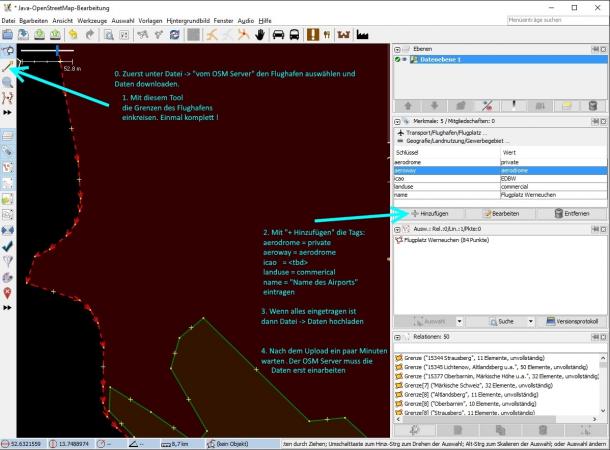
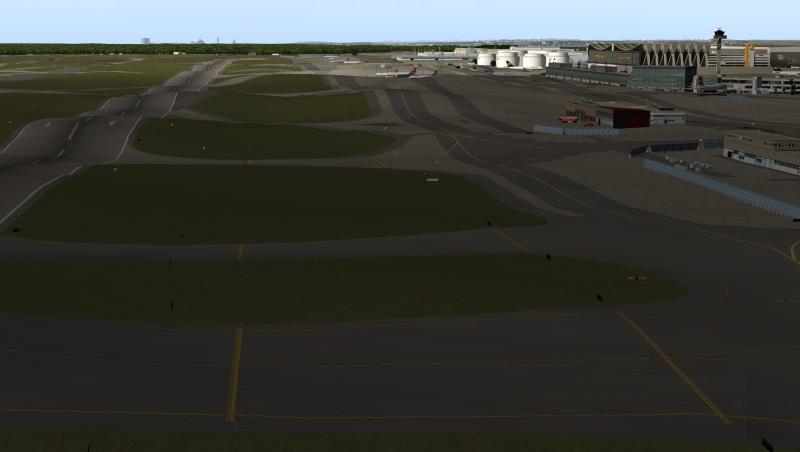
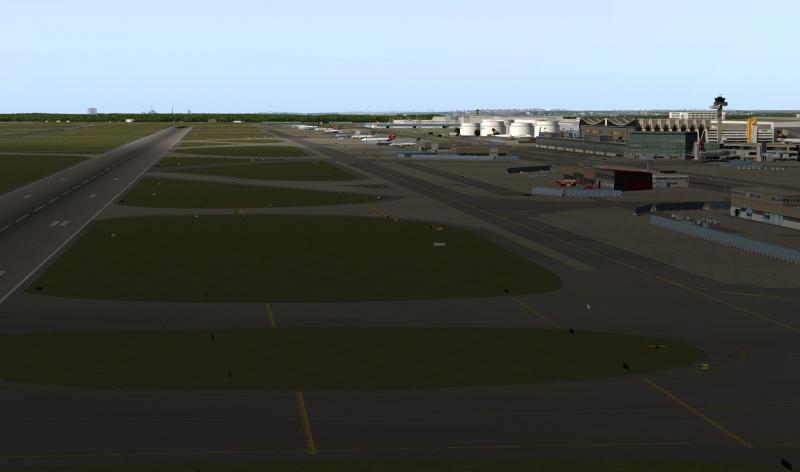

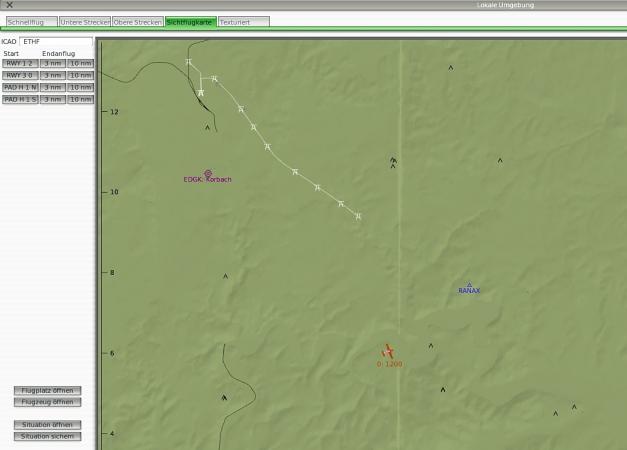

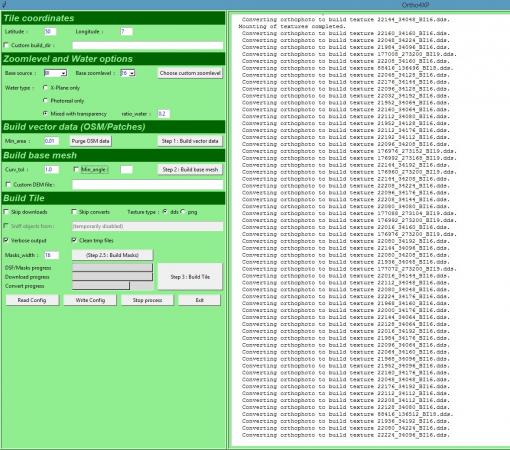
Ortho4XP
in Szenerie Design und Programmierung (X-Plane 11/12)
Posted
Na ja ... wenn du das sehr groß machst dann werden nun mal die Berge auch abgeschnitten und auf den Level gezogen
den du angegeben hast. Ich würde das an deiner Stelle wieder rückgängig machen und folgendes tun.
Seit X-Plane 10.50 kannst du im WED 1.5 einstellen das der Airport immer abgeflacht wird (unter Selection->Always Flatten)
Damit erhälst du auch eine "gerade" Runway.